Настройка FTP клиента Filezilla для работы с хостингом.
 Приветствую всех на блоге — «Блогомания» !! Сегодня мне хотелось бы рассказать о бесплатном FTP клиенте и настройка Filezilla, который необходим блогерам, веб- мастерам, для работы с хостингом. Это очень удобный FTP клиент, не сложный в настройках, с дружелюбным интерфейсом… вообщем одна из самых классных программ этого типа!!!
Приветствую всех на блоге — «Блогомания» !! Сегодня мне хотелось бы рассказать о бесплатном FTP клиенте и настройка Filezilla, который необходим блогерам, веб- мастерам, для работы с хостингом. Это очень удобный FTP клиент, не сложный в настройках, с дружелюбным интерфейсом… вообщем одна из самых классных программ этого типа!!!
Если вы начинаете изучение блогостроения, сайтостроения, уже имеете свой хостинг, то я считаю что без такой программы вам просто не обойтись. Она очень удобна, и когда вы поймете принцип ее работы, то вы увидите, насколько быстрее вы стали работать с файлами на хостинге. Поверьте, это то, что вам нужно. Быстрое FTP соединение просто необходимо. Для начала нужна настройка Filezilla, в этом нет ни чего сложного.
FTP — это проверенный временем протокол, предназначенный для передачи различных данных как между серверами, так и с компьютера. Поддерживает функцию докачки файлов при сбое соединения, что порой просто необходимо при загрузке (передаче) больших файлов. Для использования данного рода соединения, применяются соответствующие FTP клиенты.
Что же, приступим к настройкам этой замечательной программы Filezilla.
Настройка Filezilla
Для начала работы с Filezilla, ее нужно скачать и установить на ваш компьютер. Думаю что где и как скачать программу вам не нужно объяснять. ( яндекс- скачать Filezilla)
После того как вы ее установили вам не нужно ни каких активаций, так как программа бесплатная, и в этом ее немаловажный плюс. Когда вы скачаете программу то сразу проверьте нет ли обновления, если есть то загрузите обязательно обновления программы.
Настройка Filezilla для соединения с хостингом не сложная. Можно сделать это вверху, создать «Быстрое соединение» для этого вам нужно заполнить четыре поля. В поле «Хост» вам нужно вставить ftp://ваш_сайт. Следующие поле «Имя пользователя» — сюда введи имя, по которому вы зарегистрировались на своем хостинге. В поле «Пароль» — поставьте пароль входа на хостинг. И осталось последнее поле «Порт» — сюда мы поставим 21.
Дальше нажимаем на кнопку «Быстрое соединение». Вот и все, вы у себя на хостинге. Если у вас несколько доменов на сайте, то вы их все увидите, и будите выбирать справа вверху тот домен, к которому вам нужно обратиться. Посмотрите картинку — настройка Filezilla.
Так же настройка Filezilla может быть и в другом окне — это для того что бы запомнить все данные и не вводить их постоянно. Посмотрите на картинку снизу, и вы поймете как это сделать. Войдите в «Менеджер сайтов» и там установите те же настройки что вы делали в «Быстрых настройках» это удобно когда у вас несколько сайтов на разных хостингах.
На этом настройка Filezilla завершена, желаю вам быстрой и удобной работы с хостингами с помощью этой замечательной программы. До новых встреч.
Скачать FileZilla
Анекдот дня:
Босс спрашивает секретаршу:
— А вы знаете японский язык?
— Да, конечно, я же писала об этом в своем резюме.
— ?!
— В следующей строчке после объема груди.
— А-а! А я дальше не читал!
https://www.doribax.ru/alkogolizm-kak-reshity-problemu-zavisimosti-ot-alkogolya/

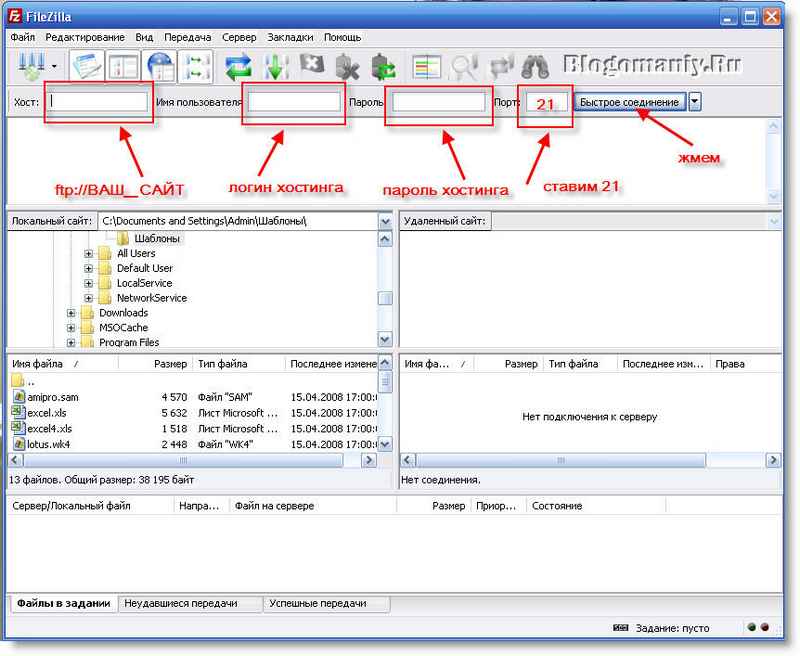
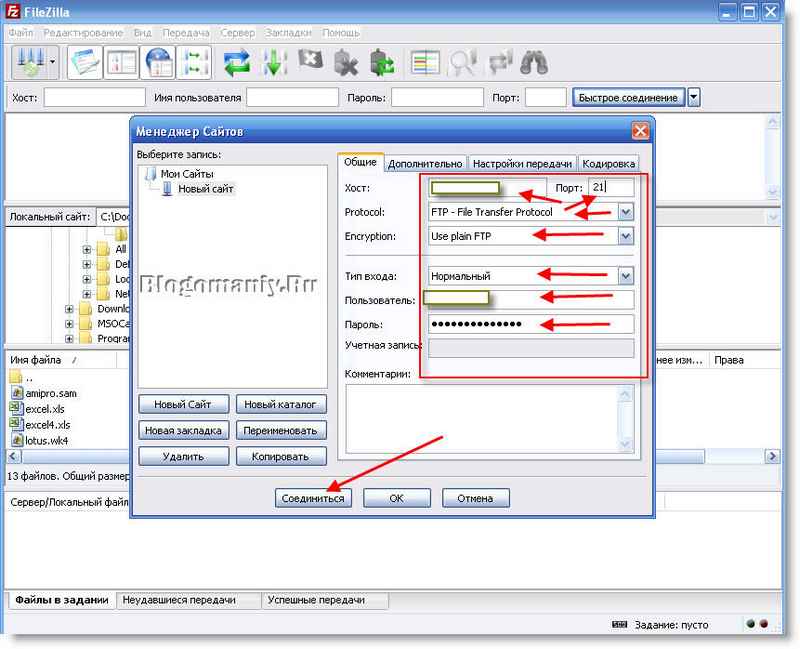
Я начал создавать свой сайт и эта информация мне оказалась очень полезной. Действительно, программа хорошая, к тому же бесплатная и работа с файлами пойдет быстрее. Обязательно скачаю такую программу, спасибо за информацию.
Согласна, программа просто необходима для работы с сайтами, очень быстро и удобно, а самое главное все абсолютно понятно. Я раньше пробовала Тотал Камандер, но не очень как то, мне эта программа Filezilla — более приятна, и как то проще !!!!!!!!!!!! =)
я согласен, нужная программа, без нее ни куда… только вот совет, пароли в ней не храните, а то это опасно… имею ввиду, пароли входа на хостинг, это один из видов защиты от хакеров.
Скажите пожалуйста, у меня такая проблема. FileZillu, установил, все в порядке, файлы закачивает на сервер, но проблема в том, что мой сайт никак не реагирует на изменения. То есть, например, закачал в коневую папку файлы robots.txt. , а затем проверяю по ссылке: мой сайт/robots. txt и никаких изменений не произошло. Можете подсказать в чем проблема.
@Геннадий
Не понятно не много. Если вы видите что FileZilla «подцепилась» к хостингу, вы видите в правом окне все свои файлы на хостинге, тогда должно быть все нормально. Вы выбираете с левой стороны с вашего компьютера, с локального диска нужный файл и выделяете его правой кнопкой мышки, жмете на левую кнопку мышки и выбираете верхнюю строчку «Закачать на сервер». Если у вас такой файл уже там есть, тогда программа предложит несколько действий, выберите «Перезаписать файл» -«Ок» и все, должно все быть на сервере. У меня вообще проблем не бывае6т таких. Я редактирую с помощью FileZilla файлы, открывая их Нотепадом++… и всегда все отлично. =)
Еще вы можете не видеть изменений потому что ваш блог кэшируеться. Пробуйте проверять изменения в других браузерах. =)
Программа неплохая, но низкоскоростном соединении и обрывах закачать файлы практически нереально. Это, пожалуй, единственный ее недостаток. Я сейчас пользуюсь WinSCP.
@neet
Я привык, мне нравится!!! Больше ни чем не пользуюсь, иногда Нотепадом, их него файлы редактирую! =)
@ Алекс
Хм, а я нотепадом и не закидал никогда.
Вообще у меня интернет часто обрывается.
Когда файлы мелкие использую FileZilla или Total Commander. Но ели файлов много и они большого размера выручает такой ftp клиент как WinSCP (когда то случайно наткнулся на него в интернете). Английский язык, неудобный интерфейс, но загрузит все даже при обрывах и медленном соединении.
@neet
Будет время нужно будет протестировать вашу программу, может пригодится, а то интернет тоже иногда «подглючивает» !!! а Нотепадом просто, у меня статья есть, почитайте как пользоваться им если не знаете!! =)